Как сохранить и поделиться изображением из меню «Недавние приложения» в Android 12

Содержание:
- Как сохранить изображение из меню «Недавние приложения»
- Как поделиться изображением из меню «Недавние приложения»
Существует множество приложений и сайтов, которые не позволяют сохранять фото и картинки напрямую и Instagram является одним из них. Новая функция в Android 12 является хорошим дополнением, позволяющим легко сохранять изображения, не прибегая к сторонним приложениям или созданию скриншотов. Распознавание изображения хорошо работает во всех приложениях, в которых оно отображается на экране, например, в Chrome, Instagram и даже Spotify, поэтому вы также можете сохранить обложку альбома, если захотите.
Меню «Недавние приложения» превратилось в полноценный многозадачный экран, наполненный опциями для обмена и сохранения ссылок, текста, а теперь и изображений. Оно несомненно, станет одним из тех инструментов, которые большинство стандартных пользователей Android используют для сохранения фото на экране приложения, будь то обложка альбома или stories/публикация в Instagram.
Читайте также: Как сделать длинный скриншот на Android 12
Как сохранить изображение из меню «Недавние приложения»
Меню «Недавние приложения» за последние годы претерпело ряд изменений. Поддержка выделения текста и обмена ссылками уже была встроена в Android 11. В новом обновлении теперь будет поддержка выделения изображений в приложениях на экране многозадачности.
Как использовать меню «Недавние приложения» для сохранения изображений:
Откройте приложение и прокрутите до изображения, которое вы хотите сохранить. Теперь откройте экран «Недавние приложения», проведя вверх от нижней части экрана или нажав кнопку «Переключить приложения» внизу (если вы не включили навигацию с помощью жестов на своем устройстве).
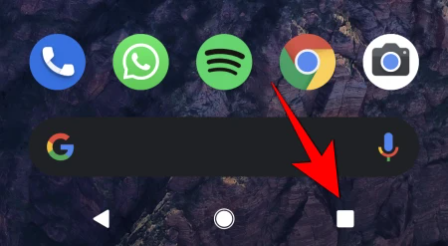
Должно открыться меню с недавно использованными приложениями. Здесь вы увидите иконку изображения в левом нижнем углу. Нажмите на нее, чтобы открыть дополнительные опции.
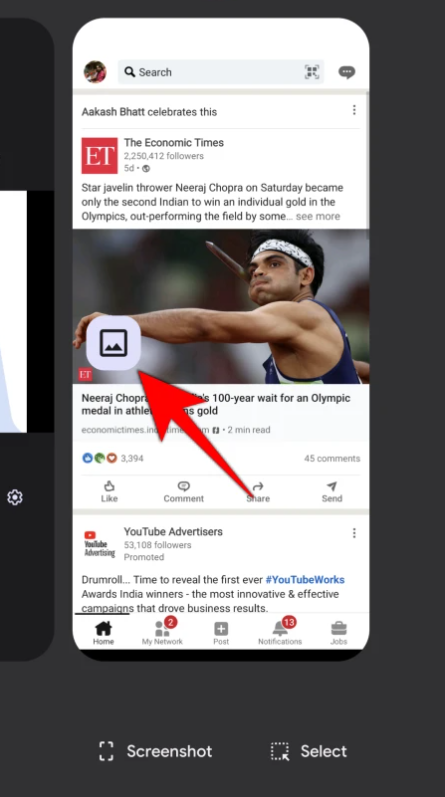
Выскочит изображение и всплывающее меню с доступными действиями: лупа (приближенный просмотр), копировать, поделиться и сохранить. Нажмите на опцию «Сохранить».
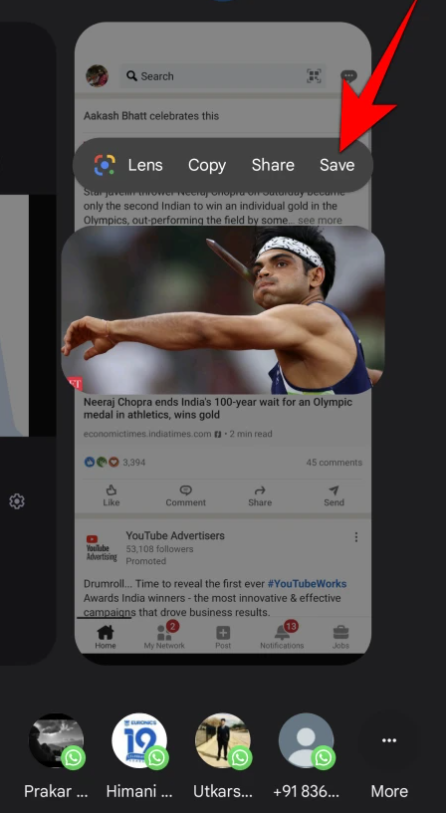
После этого появится всплывающее уведомление «Изображение сохранено». Для его просмотра нажмите «Открыть».
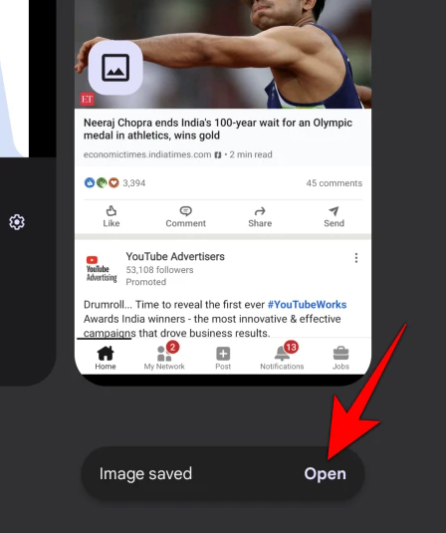
Как поделиться изображением из меню «Недавние приложения»
Поделиться изображением так же можно из меню «Недавние приложения». Как только вы нажмете на значок изображения, чтобы выделить его, внизу появится список недавних контактов, с которыми вы можете поделиться этим фото.
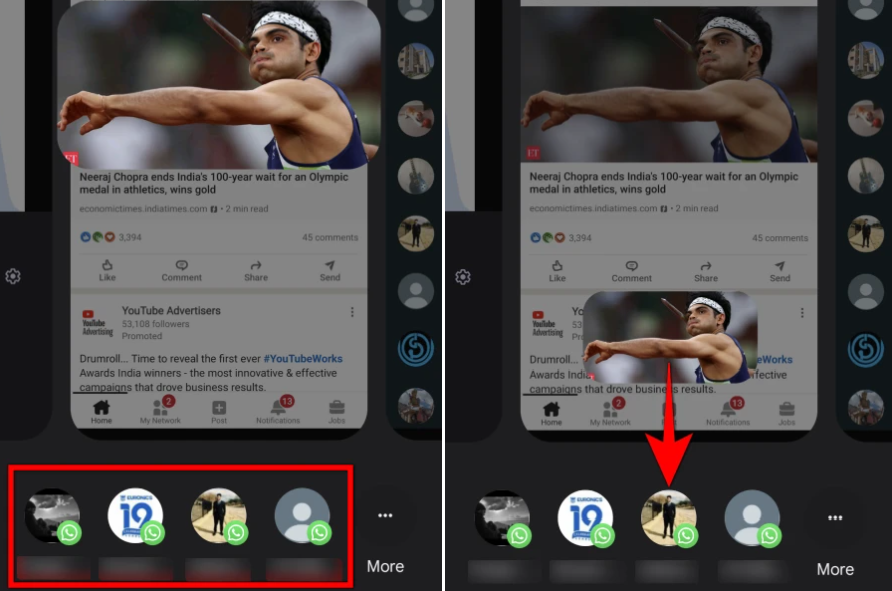
Вы можете либо нажать на контакт, либо перетащить само изображение на значок контакта, чтобы поделиться картинкой/фото. Если вы хотите поделиться изображением с кем-то другим или отправить с помощью другого приложения, нажмите кнопку «Еще» (иконка с тремя точками) в правом нижнем углу.
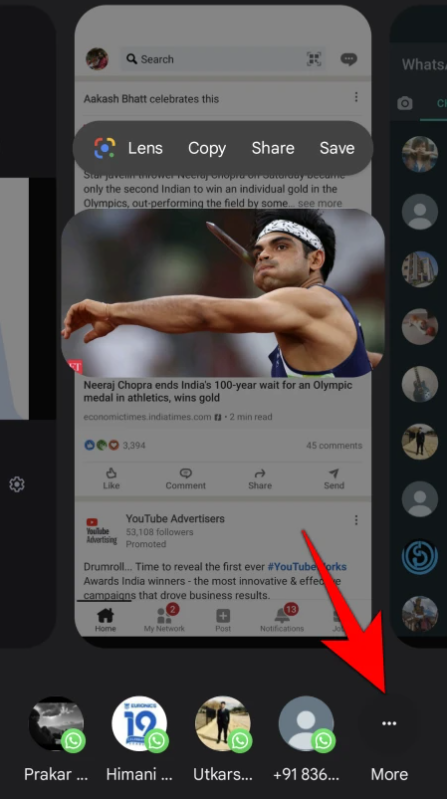
Кроме того, вы также можете нажать на кнопку «Поделиться» во всплывающем меню, чтобы получить доступ к списку контактов и приложений.
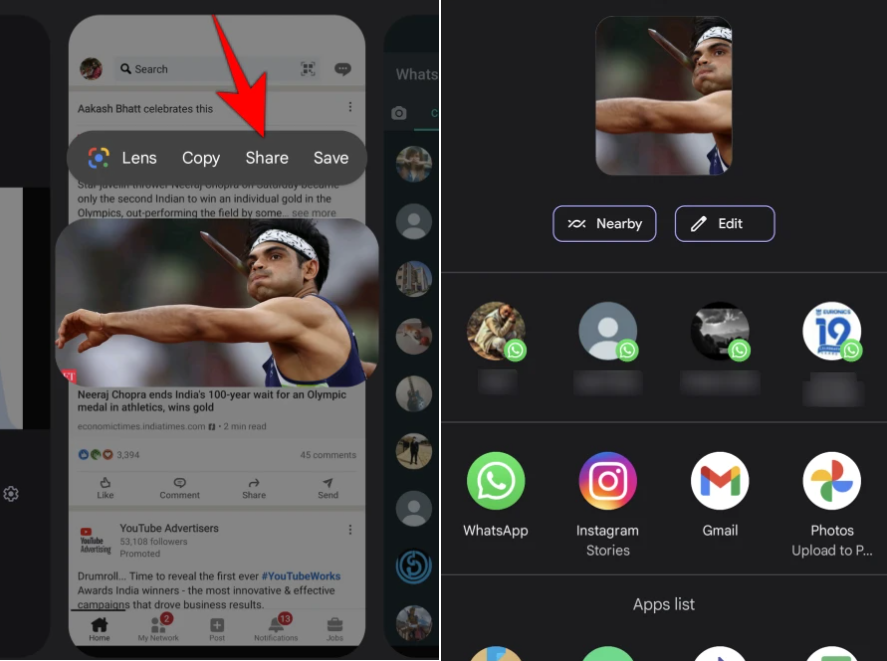
Была ли эта статья полезной?
Пользователи, считающие этот материал полезным: 0 из 0
Понравился пост?
Расскажи об этом посте своим друзьям!














Авторизуйтесь
Для синхронизации избранного и возможности добавлять комментарии
Войти